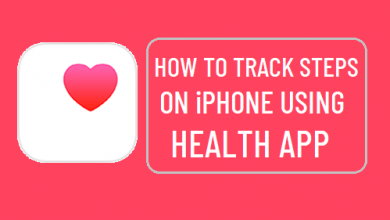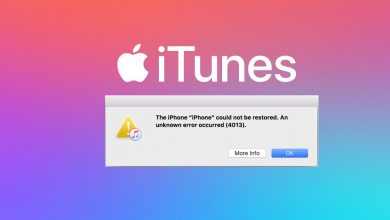Как отключить Wi-Fi и Bluetooth на iPhone или iPad

[ad_1]
Отключение Wi-Fi и Bluetooth на вашем iPhone из Центра управления не приведет к полному отключению этих служб. Выполните следующие действия, чтобы полностью отключить Wi-Fi и Bluetooth на iPhone или iPad.

Полностью отключить Wi-Fi и Bluetooth на iPhone или iPad
Если вы не знаете, переключение кнопок OFF WiFi или Bluetooth в переработанном Центре управления iOS 11 на самом деле не отключает ваше устройство от этих служб, а только отключает ваше устройство от аксессуаров WiFi и Bluetooth.

Даже после того, как они были отключены в Центре управления, службы Wi-Fi и Bluetooth будут продолжать работать в фоновом режиме на вашем устройстве для поддержки следующих служб.
- Apple Watch
- AirDrop
- AirPlay
- Раздача
- Яблочный карандаш
- Мгновенная точка доступа
- Сервисы определения местоположения
Следовательно, ниже мы приводим шаги по полному отключению Wi-Fi и Bluetooth на iPhone или iPad, если вы хотите отключить Bluetooth для экономии заряда батареи или отключить WiFi на iPhone или iPad по любой другой причине.
Полностью отключить Wi-Fi на iPhone и iPad
Выполните следующие действия, чтобы полностью отключить Wi-Fi на iPhone или iPad.
1. Открытым Настройки на вашем iPhone или iPad.
2. На экране настроек коснитесь значка Вай-фай вариант.
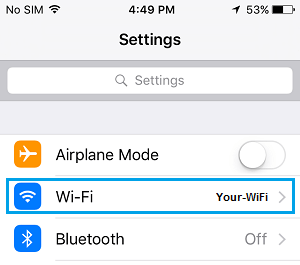
3. На экране Wi-Fi переключите ВЫКЛЮЧЕННЫЙ вариант для Вай-фай.
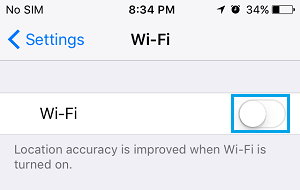
Это полностью отключит Wi-Fi на вашем iPhone, а это означает, что вы больше не сможете подключаться к каким-либо сетям Wi-Fi, если не включите опцию для WiFi в настройках или в Центре управления.
- Связанный: Как включить Wi-Fi-звонки на iPhone
Полностью отключить Bluetooth на iPhone и iPad
Выполните следующие действия, чтобы полностью отключить Bluetooth на iPhone или iPad.
1. Открытым Настройки на вашем iPhone или iPad.
2. На экране настроек коснитесь значка блютус вариант.
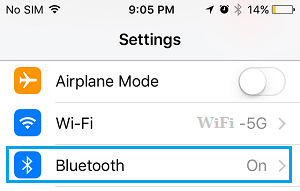
3. На экране Bluetooth переключите ВЫКЛЮЧЕННЫЙ вариант для блютус.
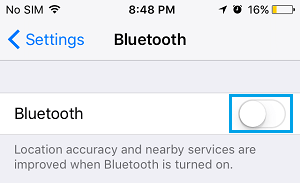
Это полностью отключит Bluetooth на вашем устройстве, а это означает, что вы больше не сможете подключаться к устройствам Bluetooth, таким как Apple Watch, AirPods и другим аксессуарам Bluetooth.
Всякий раз, когда вы хотите подключиться к устройству Bluetooth, вам придется переключать НА Bluetooth с помощью настроек или в Центре управления.
- Как исправить iPhone, не подключающийся к WiFi
[ad_2]